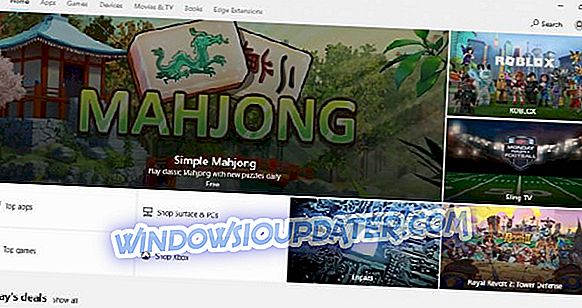일반적으로 Windows 8 또는 Windows 10으로 업그레이드 한 후에는 제품을 정품 인증해야합니다. 어떤 사용자는 대신 0xc004f074 오류 코드를 가지고 있으며 Windows 8 또는 Windows 10 운영 체제의 정품 인증 프로세스를 계속할 수 없습니다.

Windows 8 또는 Windows 10에서이 문제를 해결하기 위해 수행 할 몇 가지 방법이 있습니다. 가능한 한 가장 짧은 시간에 오류 0xc004f074를 수정하려면 아래 지침을주의 깊게 따라야합니다. 따라서 더 이상의 지연없이 여기에 오류 0xc004f074를 제거하고 제품을 활성화하기 위해 취해야 할 조치가 있습니다.
해결 : Windows 정품 인증 오류 0xc004f074
- slmgr.vbs 명령 사용
- Slui 3 명령 사용
- SFC 스캔 실행
- 업데이트 및 정품 인증 문제 해결사 실행
- Microsoft 지원 문의
1. slmgr.vbs 명령을 사용하십시오.
- Windows 8 또는 Windows 10 장치의 시작 화면에서 해당 메뉴에있는 바탕 화면 아이콘을 클릭하십시오.
- 바탕 화면을 열었을 때 시작 버튼을 클릭하고 "명령 프롬프트"아이콘을 왼쪽으로 클릭해야하지만 관리자 권한으로 아이콘을 열어야합니다.
참고 : 관리자 권한으로 명령 프롬프트를 열려면 "명령 프롬프트"아이콘을 마우스 오른쪽 단추로 클릭하고 "관리자 권한으로 실행"을 클릭해야합니다.
- 메시지가 나타나면 "예"버튼을 클릭하고 계속 진행하십시오.
- "명령 프롬프트"창에서 다음 명령을 작성해야합니다. "slmgr.vbs -ipk YYYYY- YYYYY - YYYYY - YYYYY - YYYYY"
참고 : 코드의 Y 문자를 제품 키 번호로 대체하십시오. 또한 제품 키에는 25 개의 숫자가 있어야합니다.
- 키보드의 "Enter"버튼을 누릅니다.
- 명령 프롬프트 창에 "slmgr.vbs -ato"명령을 다시 작성하십시오.
- 키보드의 "Enter"버튼을 누릅니다.
- Windows 8 또는 Windows 10 장치를 재부팅하고 장치에서 동일한 오류가 발생하는지 확인하십시오.
2. Slui 3 명령 사용
- 시작 화면에서 "Windows"버튼과 "R"버튼을 길게 누릅니다.
- "실행"창이 열리고 거기에 "Slui 3"을 써야합니다.
- 키보드의 "Enter"버튼을 누릅니다.
- 운영 체제 제품 키가 나타나는 다음 창에 기록하십시오.
- 왼쪽 버튼을 클릭하거나 "활성화"버튼을 누릅니다.
- Windows 8 또는 Windows 10 장치를 재부팅하십시오.
- 이 문제가 계속 발생하는지 확인하고 확인하십시오.
3. SFC 스캔 실행
- 첫 번째 방법에서와 마찬가지로 관리자 권한으로 "명령 프롬프트"창을 엽니 다.
- 창에서 메시지가 나타나면 "예"버튼을 클릭하십시오.
- 명령 프롬프트 창에 다음 명령을 입력하십시오 . sfc / scannow

- SFC 검사를 실행하고 완료되면 Windows 8 또는 Windows 10 장치를 다시 부팅합니다.
- 해당 메시지가 있는지 확인하고 확인하십시오.
4. 업데이트 및 정품 인증 문제 해결사 실행
이 오류 코드는 일반적으로 컴퓨터에 최신 업데이트를 설치 한 직후에 발생하므로 업데이트 문제 해결사를 실행하면 문제를 해결하는 데 도움이 될 수 있습니다. 설정> 업데이트 및 보안> 문제 해결사로 이동하여 Windows Update를 선택하고 문제 해결사를 실행하십시오.

오류가 계속 발생하면 Windows 10 정품 인증 문제 해결사도 실행하십시오. 설정> 업데이트 및 보안> 활성화> 문제 해결 도구로 이동하십시오. 도구가 문제 해결 프로세스를 완료 할 때까지 기다렸다가 컴퓨터를 다시 시작하고 오류 코드 0xc004f074가 지속되는지 확인하십시오.

5. Microsoft 기술 지원부에 문의하십시오.
Microsoft 지원 팀에 연락하여 귀하가 얻은 오류를 알려주고 제품 키를 변경하도록 요청하십시오. 경우에 따라 제품 키를 너무 자주 사용하려고하면 서버에서 차단됩니다. 이 경우 Microsoft의 지원 팀의 도움을 받아 제품 키를 재설정해야합니다.
따라서 위의 방법을 사용하면 Windows 8 또는 Windows 10 운영 체제를 정품 인증 할 수 있도록 오류 코드 0xc004f074로 문제를 해결하는 데 도움이됩니다. 이 문제와 관련하여 다른 궁금한 점이 있으시면 아래 의견에 알려 주시기 바랍니다.
편집자 주 :이 게시물은 원래 2014 년 10 월에 게시되었으며 그 이후로 신선도와 정확성을 위해 업데이트되었습니다.